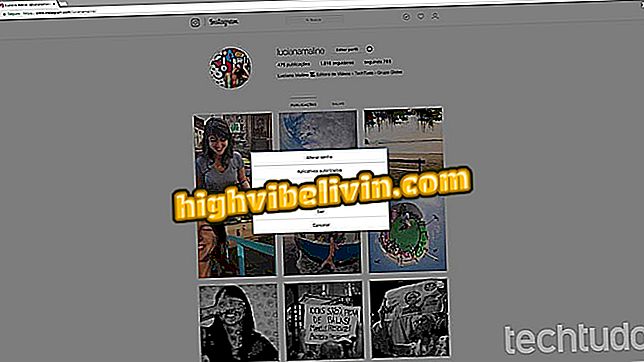Comment utiliser Wafer Messenger, le rival de WhatsApp qui vous permet de prendre le statut en ligne
Wafer Messenger est une application de messagerie WhatsApp concurrente. Le service vous permet d'envoyer des éléments multimédias, tels que des audios, des photos, des vidéos, mais présente des différences par rapport au messager concurrent. En plus de permettre l'envoi d'autocollants et de dessins, la plateforme masque le statut en ligne des conversations et laisse l'utilisateur "invisible" aux contacts. Ce paramètre peut être activé séparément dans chaque conversation, ce qui permet d’appliquer la fonction uniquement aux personnes incommodes.
Disponible pour les téléphones Android et iPhone (iOS), Wafer Messenger a plus de 500 000 téléchargements sur le Google Play Store et, selon ses créateurs, fonctionne conformément au GDPR et à la loi brésilienne sur la protection des données sur Internet. Vérifiez ci-dessous comment utiliser les principales fonctions de Wafer Messenger.
WhatsApp Beta met les utilisateurs d'Android devant l'iPhone

Wafer Messenger bat de front avec le messager concurrent WhatsApp
Vous voulez acheter un téléphone cellulaire, une télévision et d'autres produits à prix bon marché? Savoir le comparer
Créer un compte
Étape 1. Entrez la langue, le code du pays (+55, dans le cas du Brésil) et entrez le numéro de votre téléphone avec le DDD. Touchez "Suivant" pour avancer. Sur l'écran suivant, entrez le code de confirmation reçu par SMS, vérifiez que vous acceptez les conditions d'utilisation et la politique de confidentialité, et se termine par "Rejoindre la plaquette";

Créer un compte sur Wafer Messenger
Étape 2. Créez un nom d'utilisateur Wafer et ajoutez une photo de profil, si vous le souhaitez. Appuyez sur "Démarrer" pour commencer à utiliser;

Remplissez le profil sur Wafer Messenger
Parler
Étape 1. En haut de l’écran se trouvent les contacts ayant un compte Wafer. Touchez l'un d'eux pour démarrer une conversation. Lorsque le chat est ouvert, sélectionnez l’icône du clavier pour écrire un message.

Wafer Messenger a un chat similaire à WhatsApp
Étape 2. Pour envoyer une image, appuyez sur l’icône Photo dans le menu inférieur. Vous pouvez télécharger des fichiers de la galerie ou capturer des images à temps avec l'appareil photo. Ensuite, faites glisser le niveau à "Soumettre" au bas de l'écran;

Transférer des images de galerie ou de caméra dans des conversations Wafer Messenger
Étape 3. Pour envoyer des fichiers audio, appuyez sur le bouton pour enregistrer le message vocal et, de même, faites glisser le bouton sur "Envoyer".

Wafer Messenger vous permet également d'envoyer des messages audio
Étape 4. Pour envoyer un autocollant, appuyez sur le bouton d’autocollant dans le menu. Ensuite, sélectionnez les cartes que vous voulez;

Wafer Messenger permet l'envoi d'autocollants, une caractéristique que son rival, WhatsApp, n'a pas
Étape 5. Accédez à la liste de vos conversations actives en revenant à l'écran d'accueil et en appuyant sur l'icône en forme de bulle du menu principal.

Wafer Messenger rassemble les conversations actives dans la liste du menu principal
Prendre le statut en ligne
Étape 1. Pour masquer votre statut en ligne dans une conversation et rester invisible de cet ami, touchez l'icône de tranche dans le coin supérieur droit de la fenêtre. Enfin, activez l'option "Make me invisible".

Wafer Messenger vous permet de cacher votre statut en ligne et de rester invisible pour vos amis.
Là-bas. Profitez de ce conseil, utilisez Wafer Messenger comme alternative à WhatsApp et bénéficiez d’une plus grande confidentialité.
Comment dissocier un compte WhatsApp d'un téléphone portable? Les utilisateurs répondent dans le forum

Comment supprimer vos données WhatsApp